
Editor PHP Xiaoxin membawakan anda tutorial tentang menyediakan kaedah input win10 Tutorial ini akan memperkenalkan langkah-langkah untuk menyediakan kaedah input win10 secara terperinci. Dalam sistem win10, tetapan kaedah input adalah sangat penting, bukan sahaja berkaitan dengan pengalaman penggunaan harian anda, tetapi juga untuk meningkatkan kecekapan kerja anda. Melalui tutorial ini, anda boleh dengan mudah memahami cara menyediakan kaedah input win10, menjadikan operasi anda lebih mudah dan cekap. Seterusnya, mari kita ketahui lebih lanjut tentang langkah-langkah untuk menyediakan kaedah input win10!
1 Pada desktop, klik butang Menang dalam tetingkap, dan kemudian klik Tetapan pada lajur kiri menu mula
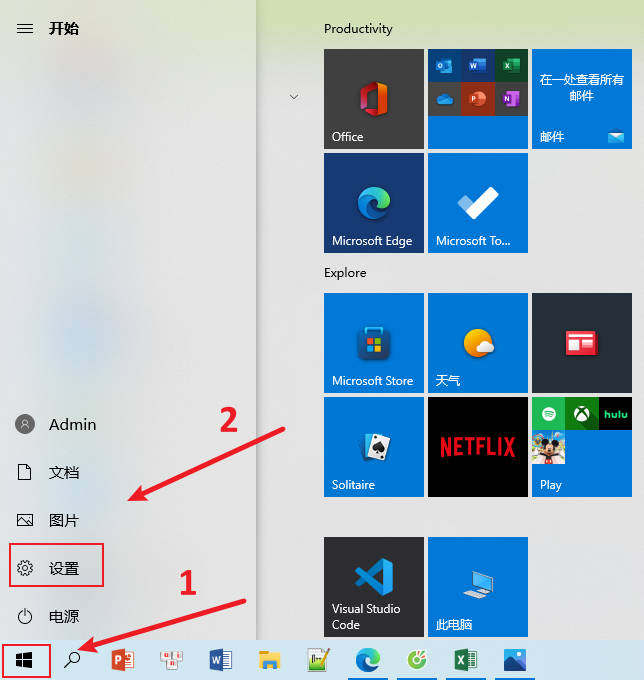
2 Masukkan panel tetapan, klik Masa dan Bahasa
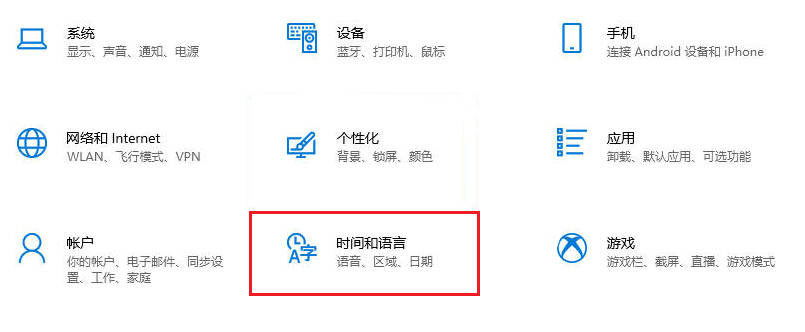
3. . Kemudian klik Bahasa kiri di kawasan bar sisi

4 Klik bahasa Cina pada antara muka bahasa serantau
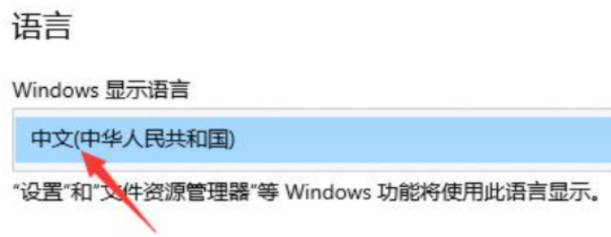
5 Klik tetapan ejaan, input dan papan kekunci dalam menu pop timbul Cina
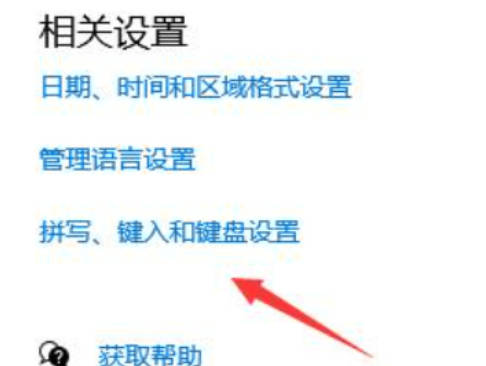
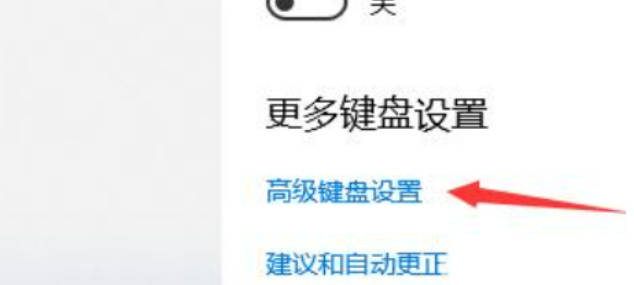
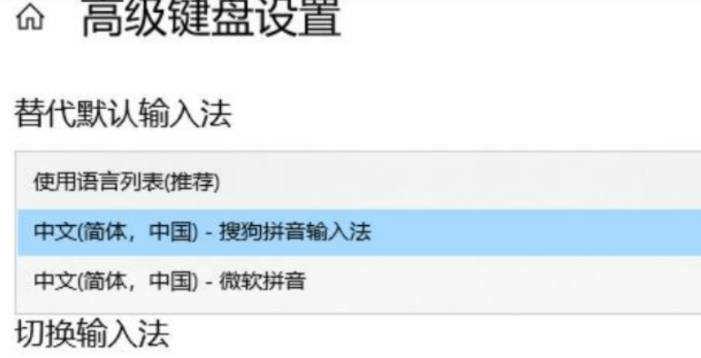 .
.
Atas ialah kandungan terperinci penetapan kaedah input win10 tutorial_win10 langkah penetapan kaedah input. Untuk maklumat lanjut, sila ikut artikel berkaitan lain di laman web China PHP!
 suis bluetooth win10 tiada
suis bluetooth win10 tiada
 Mengapakah semua ikon di penjuru kanan sebelah bawah win10 muncul?
Mengapakah semua ikon di penjuru kanan sebelah bawah win10 muncul?
 Perbezaan antara tidur win10 dan hibernasi
Perbezaan antara tidur win10 dan hibernasi
 Win10 menjeda kemas kini
Win10 menjeda kemas kini
 Perkara yang perlu dilakukan jika suis Bluetooth tiada dalam Windows 10
Perkara yang perlu dilakukan jika suis Bluetooth tiada dalam Windows 10
 win10 menyambung ke pencetak kongsi
win10 menyambung ke pencetak kongsi
 Bersihkan sampah dalam win10
Bersihkan sampah dalam win10
 Bagaimana untuk berkongsi pencetak dalam win10
Bagaimana untuk berkongsi pencetak dalam win10




